De receptie module (TRC) kan gebruikt worden om veel inkomende gesprekken snel en efficiënt af te handelen vanaf uw desktop, laptop, tablet of zelfs smartphone. Slechts één klik is nodig om een inkomend gesprek op on hold te zetten. U sleept eenvoudig het inkomende gesprek naar de telefoon of gebruiker waarnaar het gesprek doorverbonden moet worden. U kunt extra acties toevoegen aan het belplan om naar voicemail, een wachtrij of elke andere gewenste actie te gaan als niemand het gesprek aanneemt.
- Duidelijke kleurcodes zodat u in één oogopslag ziet wie er belt, wat de status van het gesprek is, etc.
- Warm doorverbinden via snelkeuzes, handmatig of via drag&drop
- Duidelijk en eenvoudig overzicht van wie beschikbaar is, wie bezet of op ‘niet-storen’ staat
- Maak uw eigen ‘verkorte lijst’
- Snel zoeken
- Bel naar een extern nummer om gesprekken door te verbinden.
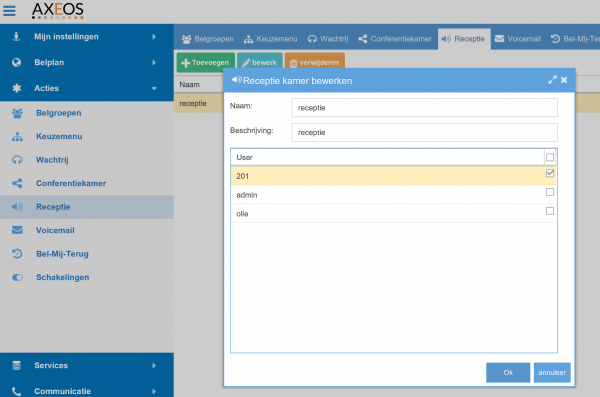
Instellen
- De admin maakt eerst een ‘Receptie-kamer’ aan in het menu Acties/Receptie;
- Vervolgens moet er in Systeem/Rollen een rol toegevoegd worden die eindgebruikers toegang geeft tot de receptie module;
- Als u nu naar Systeem/Gebruikers gaat, kunt u de gebruiker openen waarvan u wilt dat die receptionist wordt en kunt u in het tabblad ‘Rollen’ het selectievakjes aankruisen.
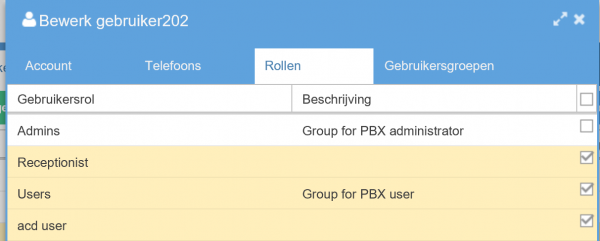
- Nu kunt u de Receptie module in uw belplan opnemen. De ‘receptie-kamer’ zelf is een belplan-actie die gekozen kan worden uit een drop down-lijst, op dezelfde wijze waarop u andere acties toevoegt aan het belplan.
De receptie-module in het belplan
De receptie-module actieregel heeft enkele opties waarmee u het gedrag kunt bepalen:
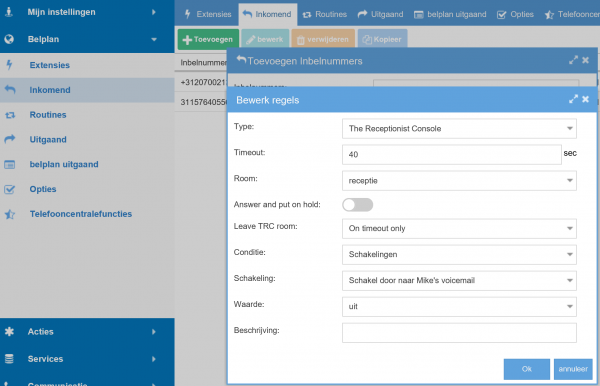
Time-out: time out in seconden
Room: De ‘receptie-kamer’ zoals aangemaakt in het menu Acties/Receptie.
Answer and put on hold: Indien deze aan staat, worden alle inkomende gesprekken on hold gezet. De standaardwaarde is uit.
Leave TRC-room: hier kunt u bepalen wanneer een gesprek de receptie-kamer verlaat en door gaat naar de volgende regel in het belplan. De standaardwaarde is “On time-out only”.
Condition: gebruik de receptie module onder bepaalde voorwaarden.
De receptie-module voor de gebruiker in de web interface
Een gebruiker kan lid zijn in de receptie-module indien hij/zij de juiste rol toegewezen heeft gekregen en toegewezen is aan één of meerdere Receptie-kamers. Deze gebruikers hebben een extra menu onderdeel ‘Receptionist(e)’ wanneer zij inloggen.
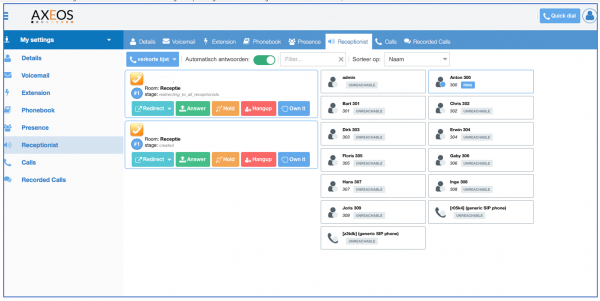
In het voorbeeld hierboven staan twee inkomende gesprekken. De gebruiker kan het gesprek op ‘on hold’ drukken als hij/zij al in gesprek is, zonder eerst te hoeven opnemen.
Als de ‘answer’ knop gebruikt wordt, zal het gesprek worden aangenomen op de speaker of de headset.
Kleurcodes van de gebruikers:
- Geel: toestel gaat over
- Groen: beschikbaar (niet aan de telefoon)
- Rood: in gesprek
- Donkerrood: Niet Storen staan aan
- Blauw: een niet aangenomen gesprek dat door Receptionist koud was doorverbonden.
Gesprekken doorverbinden
Indien een gesprek op ‘on hold’ staat, is het telefoon-icoon blauw. U kunt het gesprek warm doorverbinden (u kunt eerst uw collega spreken alvorens het gesprek daadwerkelijk door te verbinden), koud doorverbinden (u verbindt het gesprek door zonder uw collega eerst te spreken), of een andere receptionist(e) kan het gesprek overnemen door op ‘own it’ te klikken.
Elk gesprek kan overgenomen worden door andere receptionisten en zo kunnen de inkomende gesprekken verdeeld worden.
Warm doorverbinden
Zet het gesprek ‘on hold’ en bel degene naar wie u wilt doorverbinden. Gebruik hiervoor eventueel het filter-veld (naast ‘automatisch antwoorden’). Na de persoon gesproken te hebben, drukt u de ‘redirect’-knop in of versleept u deze eenvoudig. De beller en uw college worden nu met elkaar verbonden. Het gesprek is uit uw overzicht weg.
Koud doorverbinden
Gebruik hiervoor de ‘redirect’-knop of sleep deze naar waar u wilt doorverbinden. U kunt ook een extern nummer intoetsen of een nummer kiezen uit de verkorte lijst.